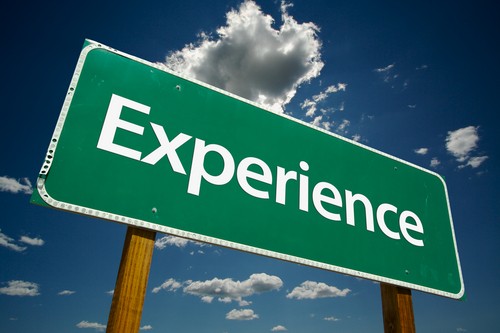
怎么用U盘重装系统? 用u盘重装系统后怎么恢复u盘?
原|2024-11-26 11:08:46|浏览:63
一、怎么用U盘重装系统?
1 用U盘重装系统的方法2 首先需要准备一个空白的U盘,然后下载并安装一个系统制作工具,比如Rufus或者Windows 7 USB/DVD下载工具。3 打开制作工具,选择要安装的系统镜像文件,并将U盘插入电脑。4 在制作工具中选择U盘作为目标设备,并点击开始制作按钮。5 制作过程中会格式化U盘并将系统文件写入其中,需要注意的是这个过程会清空U盘中的所有数据,所以请提前备份重要文件。6 制作完成后,将U盘插入需要重装系统的电脑,并重启电脑。7 在电脑开机时按下相应的按键进入BIOS设置界面,一般是按下F2、F12、Delete键等。8 在BIOS设置界面中找到启动选项,将U盘设为第一启动项,并保存设置。9 重启电脑后,系统会从U盘启动,按照提示进行系统安装即可。10 安装完成后,记得将U盘拔出,重新设置电脑的启动项,将硬盘设为第一启动项。使用U盘重装系统的好处是可以快速方便地将新系统安装到电脑上,同时也可以解决一些系统故障或者恢复出厂设置。重装系统可以清除电脑中的垃圾文件和恶意软件,提高电脑的性能和安全性。此外,重装系统还可以更新系统版本,获得更多的功能和优化。在重装系统之前,一定要备份好重要的文件,以免丢失。
二、用u盘重装系统后怎么恢复u盘?
1.首先,Win+R打开运行对话框,输入“cmd”打开命令提示符。
2.在打开的命令提示符界面中,输入“diskpart”命令磁盘命令,按回车。
3.鼠标右键单击桌面此电脑—管理—磁盘管理,找到我们u盘的盘号。
4.在我们第二步回车之后打开的命令提示符中DISKPART>右侧输入命令“select disk 2”敲回车。(我们刚才的盘号是几,我们就在select disk 后面输几,比如,我这里是2。)
5.我们选择磁盘2,也就是u盘之后,在DISKPART>右侧继续输入命令“clean”敲回车,清除u盘信息。
6.接下来,我们再次打开磁盘管理,这是我们发现u盘变成了一个未分配的磁盘。
7.最后,我们将磁盘分配空间就OK了。鼠标右键单击,按照下方操作。开始新建简单卷。
8.以上操作完成后我们就可以看到我们的u盘恢复正常了。
三、自己怎么用U盘重装系统?U盘重装系统操作步骤?
1、将提前准备好的U盘插入电脑后点击“U盘启动”进行操作。
2、在U盘版界面中点击“+”开始选择需要安装的系统文件。
3、在弹出的界面中选择需要安装的系统文件,我以win10家庭版为例,最后点击“选择”。确认系统文件选择无误后直接点击“开始制作”。
4、电脑会弹出警告窗口提示我们该操作会格式化U盘,提前备份好重要文件后点击“确定”。
5、电脑开始下载win10家庭版系统,此过程无需我们手动操作。
6、经过一段时间等待文件下载完成后进入制作启动盘状态,最后在弹出的窗口中点击“启动预览”测试U盘启动盘是否制作成功。
7、此时电脑出现U盘系统维护工具测试界面的话,证明U盘启动盘成功制作,反之我们需要重新制作启动盘。
8、关闭测试窗口后电脑自动提示本机的快捷启动键,或者点击“快捷键大全”进行查看其他品牌电脑。
9、将制作完成的U盘启动盘插入电脑后重启电脑。出现开机界面后猛戳快捷键进行设置电脑为U盘启动,使用“↑”和“↓”选择其中的的“usb”选项回车进入,如下图所示。
10、在U盘系统维护工具界面中选择第一项回车进入。
11、电脑成功进入PE系统后,在自动弹出的装机工具界面中根据需要选择win10版本点击“安装”即可。
12、开始选择文件的安装位置(也可以默认选择安装路径),最后点击“开始安装”。
13、电脑开始自动安装win10系统,同样等待安装完成即可。
14、等电脑成功安装win10系统之后,将U盘等所有外界设备拔掉后再点击“立即重启”电脑。
15、电脑重启后经过一段时间的部署安装,最终进入重装完成的win10桌面, 到此整个U盘重装过程全部结束。
四、苹果笔记本电脑怎么用u盘重装系统?
苹果电脑用u盘安装mac os的方法:
1、插入U盘(至少8G容量)。单击U盘名称,选择“分区”,在分区布局选项中选择“1个分区”,名称建议使用数字“1”,格式选择“Mac OS 扩展(日志式)”,之后进入“选项”。
2、分区方案选择“GUID分区表”。单击“好”回到分区界面,单击“应用”对U盘进行分区和格式化。
3、U盘格式化完成后选择“恢复”选项。将刚才格式化好的U盘“1”拖拽到目的磁盘右边的栏目中,在将“Mac OS X Install ESD”拖拽到源磁盘右边的栏目中,单击“恢复”。
4、在弹出的提示框中单击“抹掉”。
5、正在向U盘考入文件。注:估计时间与U盘速度有关。
6、启动U盘制作完成后U盘的盘符由原来的“1”变成了“Mac OS X Install ESD”了。下面就可以利用此U盘启动并安装Lion系统了.
7、插入U盘开机,长按“option”键进入启动界面,选择黄色的“Mac OS X”就可以引导系统进行安装了。
8、插入启动U盘后,开机时长按option键。进入启动项界面。
9、按照向导安装完成。
五、用U盘重装系统,U盘要多大?
如果您想要制作重装系统的U盘启动盘的话,建议您的U盘至少要准备16gb。虽然8G b也勉强可以,但是万一遇到系统稍微大一点的,就可能不能胜任。
六、用u盘重装系统不识别u盘?
应该是bios主板 没有调设为兼容模式具体操作方法如下:一、首先开机按f2进入bios调试界面。在startup窗口,将boot选项下的uefi模式设置为legacyonly模式二、然后再restart选项将load setup defaults 设置为disable。
三、然后开机按f12,然后进入bios快速启动,然后就可以看到USB设备了。欢迎下载腾讯电脑管家了解更多知识,体验更多功能。
七、biostar怎么用u盘重装系统?
插入U启动盘,
1:按开机键,立即按F9键,调出引导菜单,选U盘型号启动(不带UEFI字符)。
2:也可以按del键,进入bios----boot(启动设置)----boot option prioity(启动优先项)----boot option#1 (启动选项#1)设置为U盘型号,按F10键保存退出。进入PE桌面后,调用一键安装工具安装。
八、怎么用u盘启动盘重装系统?
首先你要在U盘上装载一个启动的程序,也就是把这个U盘当做一个启动盘来启动,然后你可以来重新装作一个系统,重装系统的时候,你在选择导入的时候选择来自于U盘,这样那么它这个引导程序就从U盘开始读盘了,然后你按照它的要求一步一步的就可以把系统装完了。
九、重装系统用什么u盘?
重新安装系统用普通的U盘就可以。首先要保证这块U盘的容量在8g往上,然后需要把U盘里所有的东西都备份,因为制作启动U盘会对U盘进行格式化,如果不备份,所有的资料就消失了。最后要注意这块U盘只能作为启动U盘,不能再往里存其他的资料。
十、拯救者怎么用u盘重装系统?
方法如下:
1、先下载一个最新版的U盘启动盘制作工具吧U盘制作成U盘启动盘。
2、重启电脑进入BIOS设置U盘位第一启动项,再保存退出进入PE系统,进入PE系统进行安装进行重装系统。
重装系统的操作步骤:
1、先下载一个u启动用U盘重装系统。
2、用u启动U盘启动盘制作工具制作好一个u启动u盘启动盘,把u盘启动盘插进电脑usb接口,按开机启动快捷键进入u启动主菜单界面,选择运行win8pe菜单按回车键进入。
3、进入pe系统之后会打开u启动pe装机工具,把准备好的系统镜像文件安装在c盘中,再点击确定。
猜你喜欢
- 茶的分类及代表品种
- 六大茶类的代表名茶分别有
- 茶的类型和代表
- 六大茶叶的分类及产地
- 庙的分类及代表
- 藻的分类及其代表
- 茶的分类及代表茶品特点
- 茶的分类及代表茶
- 简述茶类的分类及其代表性名茶
- 六大茶类的分类及代表茶
- 动物分类及代表
- 糖的分类及代表
- 茶的分类及代表茶叶
- 茶的分类及代表图
- 茶的分类及代表作
- 茶器按质地的分类及代表茶器
- 茶的分类及代表名茶教学设计
- 简述茶的分类及代表性名茶
- 请写出乌龙茶的分类及代表茶
- 法国雅文邑白兰地系列
- 雅文邑白兰地介绍
- 1952年法国雅文邑白兰地
- 法国雅玛邑白兰地
- 纽波利顿獒
- 法国犬品种
- 南非獒犬的优缺点
- 波尔多獒犬寿命
- 波兰狩猎犬
- 波尔多犬和罗威纳犬对比
- 波尔多犬和杜高对比
- 世界十大凶犬
- 护卫犬排行榜前十名
- 大红袍怎么泡效果好
- 大红袍怎么泡不开
- 大红袍怎么泡茶
- 大红袍怎么泡出来没颜色
- 大红袍怎么泡不苦
- 大红袍怎么泡多久
- 大红袍怎么泡才正确的特点
- 大红袍怎么泡没有柴味儿
- 大红袍怎么泡放多少合适
- 花香大红袍怎么泡
- 大红袍怎么泡茶好
- 大红袍是怎么泡的
- 大红袍怎么泡水好喝
- 大红袍用玻璃杯怎么泡
- 大红袍怎么泡味道浓一些
- 十大排名果花茶
- 十大花茶组合排名
- 十大花茶品种大全
- 十大花茶功效
- 十大花茶销量排行榜
- 十大花茶有哪些
- 十大花茶品种
- 十大花茶推荐
- 十大花卉排行榜
- 十大花卉
- 十大花茶调理内分泌
- 九五至尊秦昊明月关山
- 红茶冲泡工艺
为你推荐






































































